戴尔电脑如何关闭自动更新 戴尔电脑关闭自动更新的步骤
更新时间:2024-03-09 10:41:50作者:yang
想要关闭戴尔电脑的自动更新功能,可以通过以下几个简单的步骤来实现,打开控制面板,然后选择系统和安全选项。接着点击Windows Update,再选择更改设置。在这里可以选择关闭自动更新的选项,或者设置为只在指定的时间进行更新。通过这些简单的操作,就可以有效地关闭戴尔电脑的自动更新功能,避免不必要的干扰。
具体步骤:
1.点击右下角的【开始】图标,如图所示
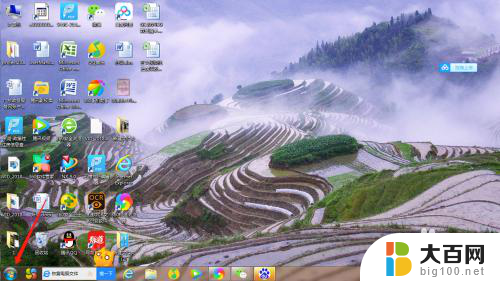
2.弹出的菜单中选择【控制面板】,如图所示
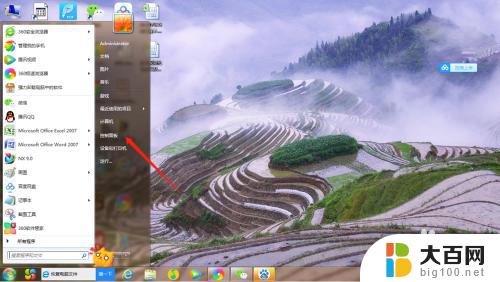
3.控制面板菜单中选择【系统和安全】,如图所示
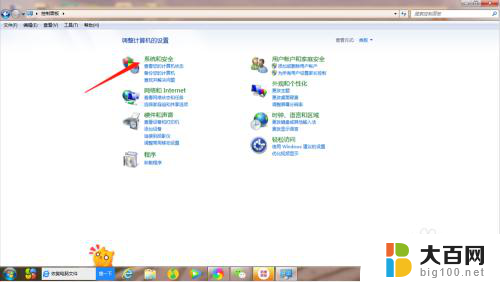
4.在Windows update下方,选择【启用或禁用系统更新】。如图所示

5.重要更新中选择【从不检查更新】,如图所示

6.选择右下角的【确定】,这样就关闭自动更新,如图所示
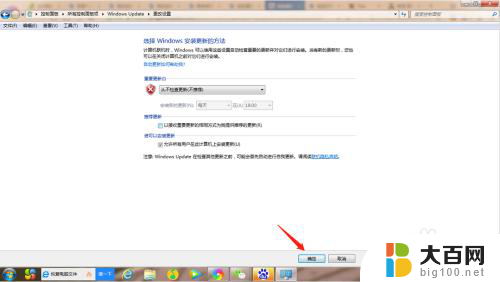
7.总结:
1、打开戴尔电脑;
2、依次点击开始:开始-控制面板-系统和安全-启用或禁用系统更新;
3、设置从不更新。
以上就是戴尔电脑如何关闭自动更新的全部内容,如果您有需要,可以根据以上步骤进行操作,希望对大家有所帮助。
戴尔电脑如何关闭自动更新 戴尔电脑关闭自动更新的步骤相关教程
- 戴尔笔记本电脑怎么关闭自动更新系统 戴尔电脑关闭自动更新方法
- 戴尔电脑如何取消自动更新 戴尔电脑关闭自动更新系统方法
- 戴尔电脑怎么才能不更新系统 戴尔电脑关闭自动更新的步骤
- 戴尔电脑不想更新系统应该关闭哪里 怎么在戴尔电脑上关闭自动更新系统
- 联想关闭更新 联想电脑自动更新关闭步骤
- wps如何关闭自动更新 如何关闭wps的自动更新提示
- winds自动更新关闭 笔记本电脑关闭自动更新方法
- 怎样把windows更新关闭 笔记本电脑如何关闭自动更新
- 联想小新如何关闭自动更新 联想电脑如何关闭自动更新
- 怎么关闭wps自动更新 wps自动更新关闭方法
- 苹果进windows系统 Mac 双系统如何使用 Option 键切换
- win开机不显示桌面 电脑开机后黑屏无法显示桌面解决方法
- windows nginx自动启动 Windows环境下Nginx开机自启动实现方法
- windows怎么把软件删干净 如何在笔记本上彻底删除软件
- 苹果笔记本windows系统怎么看配置 怎么查看笔记本的配置信息
- windows系统卡死 笔记本卡顿怎么办
电脑教程推荐